Teman-teman banyak sekali yang bertanya mengenai terkait Twitter. Bagaimana menambahkan Twitter di blog, terutama. Sebenarnya, saya agak bingung menjawabnya karena memang pilihannya ada banyak. Semoga tulisan ini cukup mencerahkan ya…
Bagaimana Men-share Tulisan di Blog Kita Ke Twitter?
Kalau yang ini, kita perlu menghubungkan dulu akun Tumblr dengan akun Twitter kita. Setelah itu, tiap kita mem-post sesuatu ke Tumblr, akan ada pilihan, di-share ke Twitter atau tidak.
Caranya, baca di Men-share Post Tumblr ke Facebook atau Twitter.
Bagaimana Menambahkan Link Twitter Kita ke Blog?
Nah ini pilihannya banyak. Teman-teman bisa memilih salah satu di antara cara-cara yang ada di bawah ini.
1. MELALUI APPEARANCE
Theme yang ada di Tumblr ini sangat bervariasi. Sebagian di antaranya memfasilitasi kita untuk menambahkan link Twitter ke tumblelog kita. Cara mengeceknya,
ke Customize Appearance —> klik Appearance —> Cari pilihan untuk mengisikan username Twitter kita
Yang akan muncul pun bisa bervariasi, bisa berupa icon Twitter, tulisan “Follow Me on Twitter”, atau tweet-tweet terbaru kita.
2. WIDGET
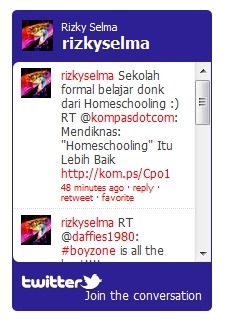
Widget dari Twitter bentuknya seperti di atas. Isinya tweet-tweet terbaru kita, sekaligus link ke Twitter. Cara memasangnya…
1. Login ke Twitter.
3. Klik My Website. Lalu silakan pilih. Kalau ingin yang ditampilkan adalah tweet-tweet terbaru kita, pilih Profil Widget.
4. Isikan username. Lalu atur warna dan ukurannya sesuai yang diinginkan.
5. Klik Finish & Grab Code.
6. Copy kodenya.
7. Ke Tumblr —> Customize Appearance —> Info —> Description. Paste kodenya di situ. Atau bisa juga ke Theme —> Use Custom HTML. Paste di tempat yang diinginkan.
8. Klik Save.
Catatan:
Widget ini tidak bisa menampilkan tweet kita kalau akun Twitter kita di-private/dikunci. Disarankan, agar lebih mudah, cari theme yang ada sidebar-nya, dan description muncul di bagian sidebar. Mengenai letak Use Custom HTML bisa dibaca di http://bit.ly/qAY1w1.
2. TOMBOL FOLLOW
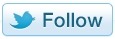
Ingin menampilkan tombol “Follow” yang sederhana seperti di atas? Caranya…
1. Login ke Twitter.
3. Isi nama username, atur gelap-terangnya, bahasanya, dst.
4. Copy kodenya.
5. Ke Tumblr —> Customize Appearance —> Info —> Description. Paste kodenya di situ. Atau bisa juga ke Theme —> Use Custom HTML. Paste di tempat yang diinginkan.
6. Klik Save.
Karena bentuknya kecil, teman-teman bisa meletakkan follow button ini di sidebar atau header.
3. BENTUK LAINNYA: WIDGET, BADGE, LOGO, ICON, BUTTON, DLL.
Widget dan follow button didapat dari websiter Twitter. Tapi, ada alternatif lainnya.

Ada banyak sekali pilihannya. Teman-teman tinggal search di Google. Misalnya pakai kata kunci “twitter badge”, “twitter widget”, dll. Akan muncul berbagai website yang menyediakan pilihannya untuk kita. Kita tinggal pilih, copy kodenya, lalu paste di bagian description. Kurang lebih pemasangannya sama seperti dua alternatif sebelumnya. Hanya saja, di pilihan yang ketiga ini, teman-teman perlu aktif searching sendiri untuk mendapatkan badge, icon, follow button, atau yang lainnya.
Misalnya seperti yang ada di website http://ustandout.com/twitter/free-twitter-badges, http://www.twitterbutton.me/, dan masih banyak lagi.
4. LINK TWITTER DI NAVIGASI
Navigasi adalah sekumpulan link yang biasanya selalu ada di tiap blog. Terdiri atas Archive, RSS, Ask, Submit, dan Random. Kita bisa menambahkan link Twitter kita ke navigasi ini. Caranya? Baca Menambahkan Link Ke Navigasi.
Catatan: Ini tak selalu berhasil, kadang-kadang tergantung dengan kode theme-nya.

habis klik resources kan klik widget, nah widget nya itu dimana ya? kok aku cari gak ketemu?
BalasHapus